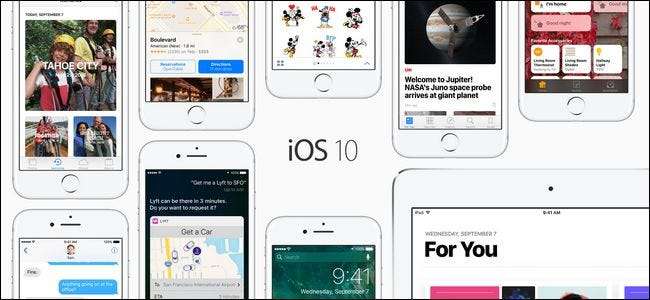
iOS 10 er en av de største oppgraderingene Apple har gjort med deres mobile operativsystem. Hvis du er overveldet av alle de nye og oppgraderte funksjonene i iOS 10, er du absolutt ikke alene - men har ingen frykt, vi har lekt med det i flere måneder, og vi fremhever gjerne de virkelig flotte funksjonene du skal bruke akkurat nå.
Låseskjerm: Så lenge sveiper, Hei widgets
La oss starte med det første du kommer borti etter oppdatering: den nye låseskjermen.
Da Apple introduserte iPhone og den smarte sveip-for-å-låse-mekanismen i 2007, var verden ganske imponert. Nå, nesten ti år senere, er de det så over sveip for å låse opp. Nå bruker du Hjem-knappen for å låse opp telefonen din (men hvis du foretrakk måten Touch ID fungerte i iOS 9, vi har dekket deg ).
I SLEKT: Slik låser du opp din iOS 10-enhet med et enkelt klikk (som i iOS 9)
Du kan fortsatt sveipe mot venstre og høyre på låseskjermen, men i stedet for å låse opp, finner du et par nye funksjoner. I iOS 9 kunne du få tilgang til kameraet ditt ved å sveipe opp fra nedre høyre hjørne av skjermen (en manøvre som var litt frustrerende, siden det var lett å gå glipp av og åpne kontrollsenteret i stedet). Nå sveiper du til venstre med en stor umiskjennelig bevegelse for å åpne kameraet. Det tok oss en dag eller så å venne oss til denne lille på papiret, men enorme forbedringen i virkeligheten.
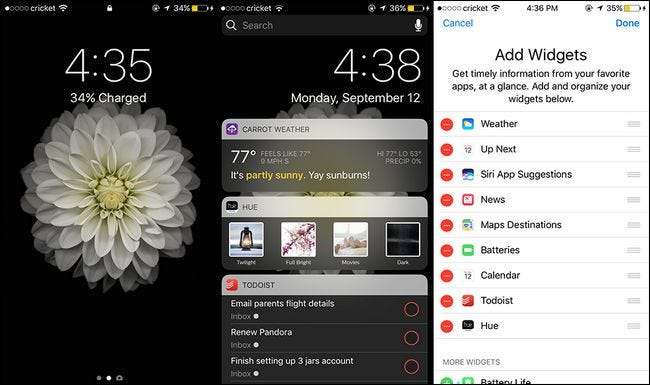
Det er ingenting sammenlignet med den største låseskjermendringen, skjønt: widgets. Nå, hvis du sveiper til høyre i den gamle kjente låse opp-telefonen-bevegelsen, vil du få opp et helt panel med app-widgets, som ligner på dem i varslingspanelet til iOS 9. Med et øyeblikk kan du se det aktuelle været, din gjøremålsliste eller et hvilket som helst antall ting. Har du aldri lagt stor vekt på widgetene? Nå vil det være på tide å starte. App-widgets er mer nyttige enn noensinne i iOS 10, og vi har en praktisk veiledning for det hjelper deg med å tilpasse hvilke widgets som vises på låseskjermen .
I SLEKT: Slik omorganiserer du låseskjermmodulene dine i iOS 10
iMessage: Nå med tilbakeslag, klistremerker, usynlig blekk og mer
Av en hvilken som helst enkelt app fikk iMessage den største overhalingen. Det som tidligere var en relativt spartansk applikasjon, er nå en ekte sveitsisk hærkniv med overfladiske og praktiske tillegg. Det som en gang var en forbedret versjon av tekstmeldinger, er nå en fullstendig kommunikasjonsapp lastet med bjeller og fløyter. Kort sagt: flytt over Snapchat, her kommer iMessage.
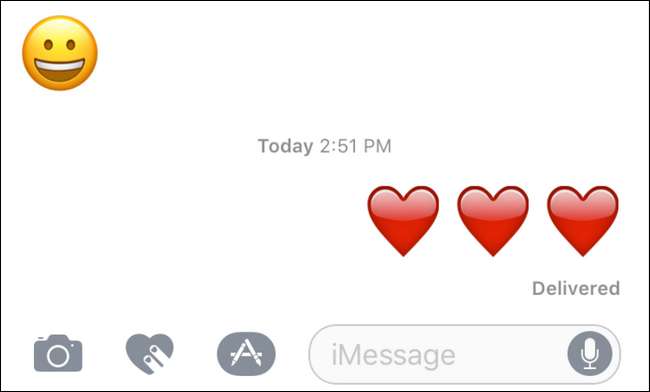
En av de første endringene som bokstavelig talt kommer til deg første gang du bruker den, er endringen av emojiene. Hvis du sender en melding som bare består av en til tre emojier, vil de vises tre ganger større.
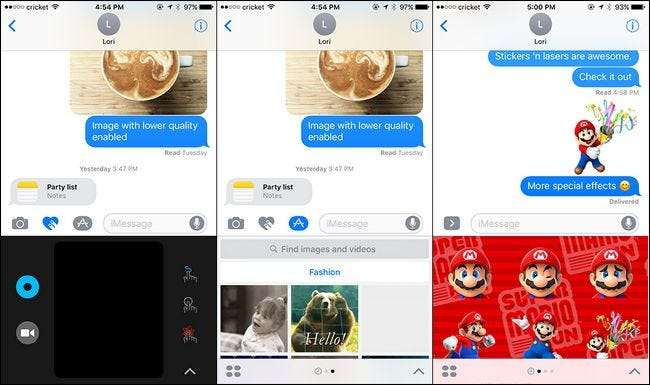
Det stopper ikke der heller. iMessage inkluderer nå muligheten til å slå klistremerker på meldingene dine, når emoji bare ikke gjør det. Du kan også doodle på bildene du sender, sende doodles og skisser (omtrent som Apple Watch-brukere), og du kan legge inn animerte GIF-filer i meldingene dine. Ikke bekymre deg hvis du ikke har GIF-er, det er en innebygd GIF-søkemotor for alle dine meme- og kattungebehov. Legg merke til ikonene du bruker for å få tilgang til disse nye funksjonene i skjermbildene ovenfor: hjerteikonet innkaller doodle pad, den lille App Store-knappen gir deg tilgang til bildesøket (inkludert som standard) og Mario-klistremerkene, også tilgjengelig via appen Store-knappen, er en gratis tilleggsfunksjon vi kommer til om et øyeblikk.
Hvis du kastet litt i munnen på Lisa Frank-aktige ideen om å slå klistremerker og GIF-filer over hele iMessages, fortvil ikke. Det er også noen virkelig praktiske forbedringer i iMessage, som Invisible Ink.
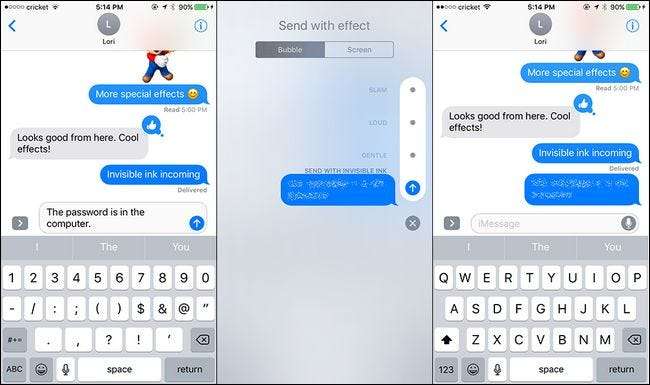
Du kan skjule en tekstmelding eller et bilde ved å trykke lenge på det blå pilikonet i tekstmeldingsboksen og deretter velge "Send med usynlig blekk" fra lokalmenyen. Meldingen er uskarp til mottakeren trykker på den, og etter et øyeblikk blir den tilslørt igjen. Endelig en måte å sende dine hemmelige Harry Potter cosplay-bilder med et lite privatliv.
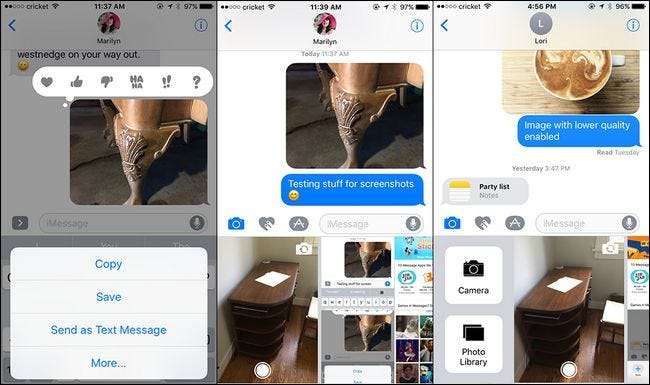
iMessage tar en nesten Facebook-lignende tilnærming til meldinger med tillegg av tapbacks, en enkel måte å svare på en melding på. Bare trykk på en melding du har mottatt, og legg deretter et lite ikon til den som tommelen opp eller et spørsmålstegn - perfekt for de tider der alt du ville skrevet var "OK" eller "hva?" som svar. Vi innrømmer at vi ble skuffet av det først (da det virket veldig lat), men etter å ha brukt iOS 10 beta i noen tid, er vi faktisk glad i det.
I SLEKT: Slik løser du iMessage som ikke viser meldingseffekter i iOS 10
Den klart mest praktiske forbedringen av iMessage er imidlertid kameraets funksjonalitet. Noen funksjoner er gimmicky, som muligheten til å sende et "live" bilde fra iPhone 6S eller bedre (som egentlig bare er et lite videoklipp). Men iMessage har også gjort store forbedringer i å ta og sende bilder. I iOS 9, når du ønsket å ta et nytt bilde, som en selfie, ville det sparket deg ut av iMessage og inn i selve kameraappen. På samme måte vil det å sende et bilde du allerede har tatt, åpne Photos-appen, og du vil bla om å lete etter det.
Nå skjer det imidlertid alt riktig i iMessage, som vist ovenfor. Trykk på kameraikonet, så får du en direkte forhåndsvisning (hvor du kan ta bilder med en gang og bruke det, uten å forlate iMessage), eller du kan sveipe til venstre og umiddelbart bla gjennom kamerarullen. Det er en av de fantastiske forbedringene som får deg til å stille spørsmål ved hvorfor det ikke alltid var slik. Du kan fremdeles få tilgang til hele kameraet og fotorullen (bare sveip litt til høyre for å avsløre ikonene ved siden av forhåndsvisning av live-bilder), men den nye raske kamerafunksjonen i appen betyr at du nesten aldri trenger å gjøre det.
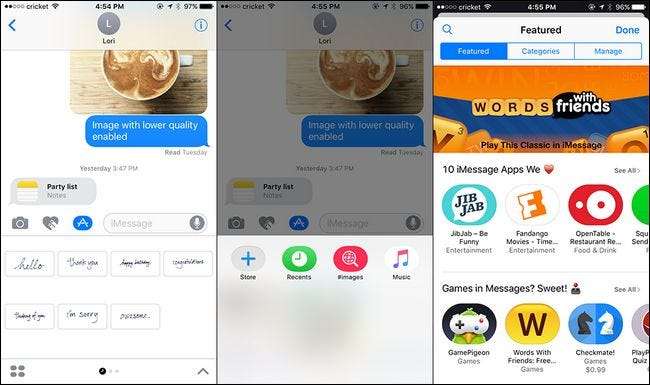
Endelig - og dette er den største enkeltendringen i appen ennå - iMessage har nå apper. Du har kanskje lagt merke til at det er et lite lite App Store-ikon i meldingsfeltet. Trykk på den, så ser du standard Apple iMessage-appene (som håndskriftappen og den nevnte bildeappen hvor du kan søke etter GIF-er). Tape på ikonet, som ser ut som fire ovaler, og du vil laste inn en liten mini App Store fylt med apper tilpasset bare for bruk i iMessage. Vil du sende en værmelding rett i iMessage til vennen din? Du kan gjøre det nå. Leke et spill med dem? Du kan også gjøre det. Last ned tilpassede klistremerker? Å det er mange klistremerker - akkurat som Super Mario vi viste frem i begynnelsen av denne delen. Det er en modig ny verden for iMessage, og den verden er fylt med apper, apper og flere apper.
Fjern Apples innebygde apper: Så lange tips og venner
I SLEKT: Slik fjerner du Apples innebygde apper fra iOS-startskjermen
Hvis du leser gjennom den siste delen og ikke bryr deg mindre om klistremerker, gnistrer, usynlig blekk eller apper i iMessage, fortjener du gleden denne neste funksjonen gir. Vi fortjener alle gleden denne neste funksjonen gir. Du kan endelig fjerne Apples innebygde applikasjoner fra startskjermen.
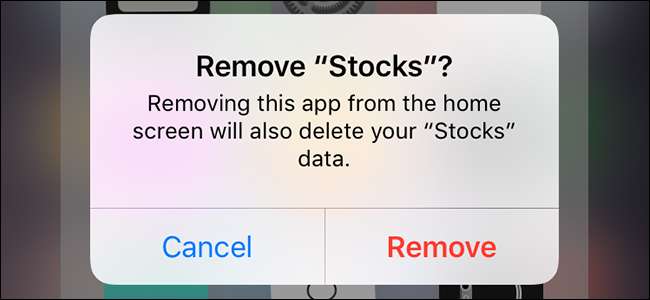
Ikke mer å skyve alle appene du ikke bruker - som Aksjer og tips - inn i en "Apple Junk" -mappe. Ikke mer å flytte dem til det siste startskjermpanelet for å ignorere dem. Du kan endelig forvise dem. Fortsett, trykk og hold på en for å slette den, som om du vil slette et annet program, og du kan fjerne det fra startskjermen.
Det er selvfølgelig en fangst. De blir faktisk ikke slettet, de er bare skjult. Men vi er ikke i ferd med å se en gavehest i munnen.
Kart: Apples mest forbedrede spiller
Apples lager Maps-app har vært dårlig i lang tid - virkelig, bemerkelsesverdig, forferdelig. Ikke ta vårt ord for det skjønt. Tilbake i 2012, Apple-sjef Tim Cook selv oppfordret folk til å laste ned Google Maps fordi Apple Maps var så ille.
Heldigvis fjerner iOS 10-versjonen av Maps seg fra feilene i tidligere utgivelser på en fantastisk måte. Ikke bare er den nye versjonen av Maps ganske enkelt mer polert - den ser lysere og renere ut, du kan zoome uten å mase med å bruke multitouch-klype, og menyene er enklere å få tilgang til og flere - men den inkluderer en rekke store forbedringer det er en app du faktisk vil bruke.

I SLEKT: Hvordan sette iPhone til å huske hvor du parkerte
Kart husker nå hvor du parkerte (uten innspill fra deg, på det). Søket er også betydelig forbedret. Selv om det fremdeles trekkes fra Yelp-databasen, er grensesnittet nytt, og lar deg raskt gå gjennom kategorier for å finne nøyaktig hva du vil.
Hvis du bare må har kaffe fra Dunkin 'Donuts, for eksempel, kan du nå søke etter merker. I dette tilfellet klikker du på Drikker> Kaffebarer, og hvis Dunkin' Donuts ikke allerede var i resultatlisten, kan du velge det fra liste over firmanavn som vises langs banneret nederst i søkepanelet.
Viktigst, selvfølgelig, forbedres selve kartleggingen og navigasjonen. Det er kanskje ikke helt på Waze nivåer av retningsgivende og on-the-fly ninja-ruteberegninger, men det er nå et veldig solid navigasjonsverktøy som folk flest gjerne kan bruke uten å ty til en tredjepartsløsning.
Kontrollsenter: Nyt omarrangert med nye venner
Kontrollsenteret var en av iOSs største forbedringer de siste årene, og iOS 10 har gjort det enda bedre. I iOS 9 ble musikkkontrollene gjemt rett i det første Control Center-panelet, mellom de to nivåene med snarveisknapper. Nå er musikkontrollene på sitt eget panel like til høyre for hovedpanelet. Hvis du elsket alt på ett sted, vil du ikke like denne endringen. Hvis du lengtet etter større plass til musikkkontrollene dine, er det en ganske søt oppgradering.
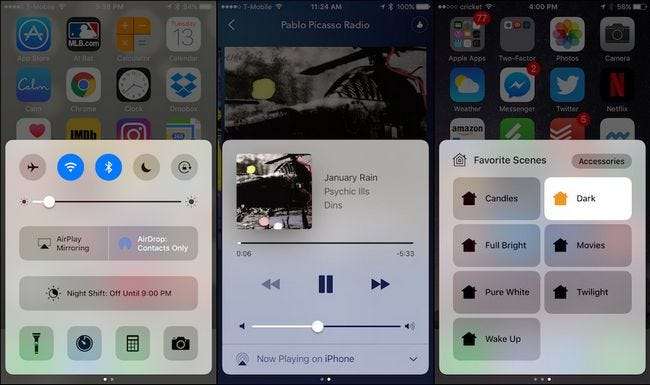
I SLEKT: Få tilgang til flere innstillinger i iOS 11s kontrollsenter med 3D Touch
I tillegg er det en fordel for de tidlige adoptere der smarthome er: sveip helt til høyre, og det er et dedikert panel for smarthjemmetilbehør og scener. Bytt enkelt enheter og ring lett belysning eller automatiseringsscener direkte fra kontrollpanelet. For en nærmere titt på alt nytt i iOS 10-kontrollpanelet, sjekk ut vår detaljerte titt på det her .
Kamera og bilder: Mindre kamerajusteringer, større fotooverhaling
Endringene i Camera-appen er subtile, men velkomne. Som alltid har den noen generelle forbedringer (den lastes raskere, endring av funksjoner i appen virker mye jevnere osv.), Men det er også noen veldig konkrete justeringer verdt å merke seg. For det første er den rare særegen i iOS 9 der åpning av kameraappen ville stoppe musikken din (selv om musikken fortsatt vil stoppe under videoopptak).
I tillegg flyttet Apple kameraets bryterknapp (aka selfie-knappen) fra toppen av kameraets grensesnitt til rett ned ved siden av kameraknappen. Det er en liten, men veldig nyttig forbedring av grensesnittet - det var vanskelig og upraktisk å prøve å bytte fra det fremovervendte til bakovervendte kameraet med en hånd før.

Hvis du er fan av Live Photos-funksjonen, er det to nye fordeler: du kan bruke bildefiltre og bildestabilisering på Live Photos.
Til slutt, for strømbrukerne blant oss (og de som ønsker å dra nytte av de forbedrede fysiske kameraene i iPhone 7 og 7 Plus), kan Camera-appen nå ta opp RAW-bilder - du får akkurat det kameraet ser, perfekt for senere retusjering, uten filtrering eller jpeg-komprimering.
Større enn kamerajusteringene er imidlertid endringene i Photos-appen. Nå, i stedet for å bare katalogisere bildene dine etter dato (og muligens etter album hvis du tok deg tid til å organisere dem), kan Photos-appen nå gjenkjenne ansikter og organisere vennene dine automatisk i album i tillegg til å automatisk organisere bildene dine i “Memories” som grupperer lignende bilder rundt et gitt arrangement, som alle bildene du tok over Labor Day-helgen.
Helse og søvnsporing: Bedre identifikasjon og logging av ZZZ-ene dine
Selv om helse-appen ikke er ny på noen måte, blir Apple tydeligvis seriøs om folk som bruker den. Health-appen har ikke bare et mye enklere og lett å navigere grensesnitt, men det inkluderer bedre fokus på primære helseområder: aktivitet, oppmerksomhet, ernæring og søvn, samt nye kategorier for å spore som reproduktiv helse. Det som tidligere var en veldig tett og ikke spesielt brukervennlig del av iOS-opplevelsen, er nå veldig lett å navigere og forstå.
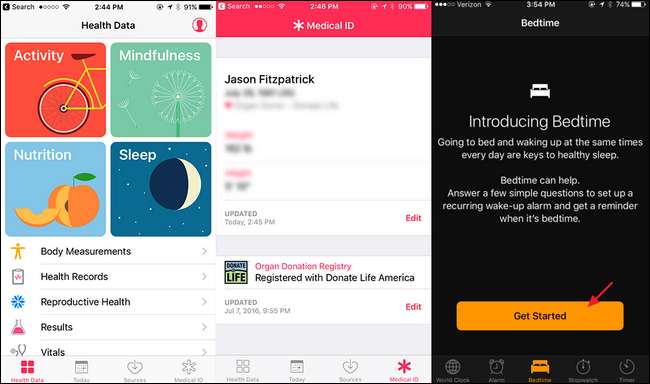
I SLEKT: Slik aktiverer du påminnelser om sengetid, mild oppvåkning og søvnsporing i iOS 10
Når vi snakker om søvn, fikk iOS 10-klokken en justering. Nå i stedet for bare å stille inn en alarm for morgenen, kan du bruke sengetidfunksjonen som inneholder en rekke nyttige verktøy. Sengetid vil gi deg en påminnelse når det er nær leggetiden din (basert på hvor mange timer med søvn en natt du prøver å pakke inn), og den vil prøve å vekke deg på et optimalt tidspunkt i stedet for å bare blåse ut en alarm på en bestemt tid. Enda bedre, alle disse dataene blir overført til Health-appen, slik at du enkelt kan spore søvnen din over tid og se hvordan mer søvn (eller søvnmangel) påvirker deg. Som bemerker vi i vår detaljerte oversikt over funksjonen , det er ikke det mest sofistikerte søvnsporingsverktøyet for øyeblikket, men det er en veldig fin forbedring.
Som et siste notat på Health-appen, ber den deg nå om å fylle ut kontaktinformasjon og organdonorønsker (som deretter deles med et non-profit register over organdonorer). Mange tenker på å registrere seg for organdonasjon, men kommer aldri til det - nå gjør Health-appen det trivielt enkelt å gjøre det.
Fant du en ny iOS 10-funksjon du elsker, men som vi ikke nevnte her? Hopp over til diskusjonen på forumene våre og del din iOS 10-oppdagelse med verden.







